Você está seguro! A versão mais recente do Hummingbird permite otimização manual no modo protegido
Publicados: 2022-12-19Ajustar seu site por meio da otimização manual pode ser complicado, mas nosso novo recurso Modo de segurança no Hummingbird coloca esse problema no retrovisor.
Agora, você pode testar a otimização em uma área temporária que permite alterações não permanentes, para que você possa resolver quaisquer problemas e, em seguida, enviá-los para o seu site ativo. De graça!
Apresentando o modo de segurança para otimização manual de ativos - permitindo que você otimize em um espaço privado enquanto seus usuários ainda desfrutam de um site totalmente funcional.
Neste artigo, veremos como funciona o Modo de segurança no Hummingbird, abordando alguns recursos e configurações relacionados no plug-in. Além disso, veremos um recurso adicional (surpresa!) Também incluído nesta versão.
Continue lendo ou avance usando estes links:
- Otimização de ativos no Hummingbird
- Testando alterações no modo de segurança
- Qual é o outro novo recurso do Hummingbird 3.4?
- Deixe seu site funcionando com ótimo desempenho
Vamos mergulhar.
Otimização de ativos no Hummingbird
O Hummingbird torna seu site mais rápido otimizando o desempenho do site com controles ajustados. Os aprimoramentos de configuração tornam as coisas mais fáceis e eficientes, oferecendo novas maneiras de aumentar o PageSpeed Insights.
Primeiro, ele identifica os arquivos que podem ser otimizados (HTML, Javascript e CSS) e, em seguida, oferece uma variedade de meios (compactar, combinar ou mover) para que isso aconteça.
O resultado oferece uma melhora acentuada no desempenho do seu site.
Existem dois modos diferentes de otimização de ativos no Hummingbird:
- Automático – use nossas opções predefinidas para otimizar seus recursos e melhorar o tempo de carregamento da página.
- Manual – configure você mesmo cada arquivo para obter a configuração mais adequada às necessidades específicas do seu site.
Analisando ainda mais, há duas opções no modo de Otimização Automática :
- Speedy – compacta e combina automaticamente arquivos menores e otimiza suas fontes para uma entrega mais rápida.
- Básico – compacta todos os seus arquivos para fornecer uma versão mais rápida de cada um.
O modo automático permite uma configuração rápida, proporcionando ganhos positivos sem o comprometimento de tempo que o ajuste manual exige.
Ambas as opções Automáticas podem ser configuradas para Arquivos (CSS, JavaScript) e/ou Fontes.
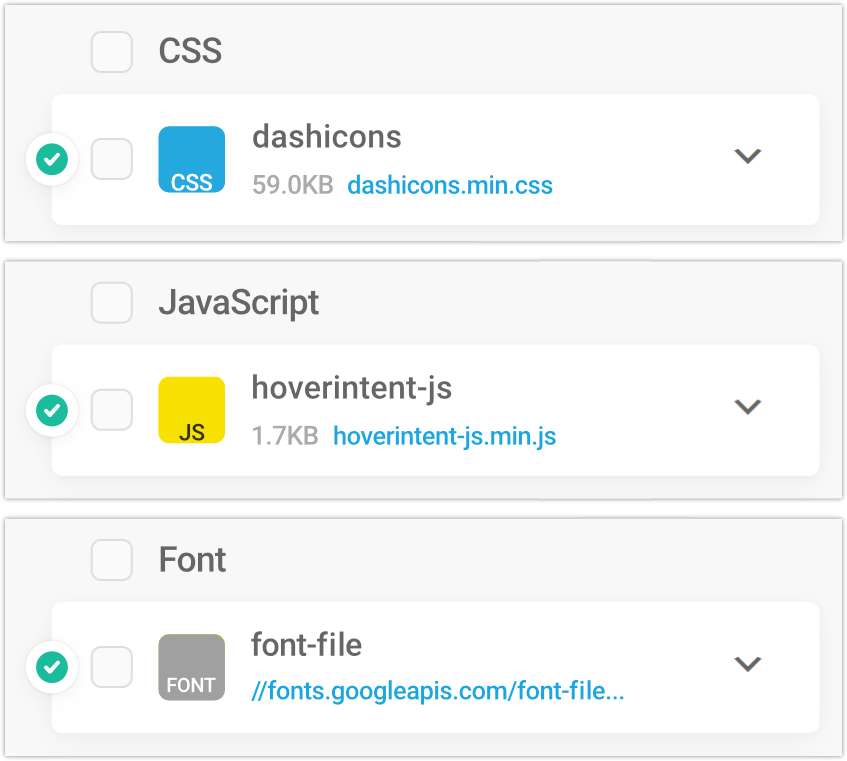
O modo manual permite mexer em todo e qualquer arquivo individualmente, para que você possa otimizar seu site em um nível muito granular.
É uma boa ideia testar os arquivos um por vez para medir os resultados; dessa forma, se algo não funcionar, é fácil identificar o que o causou e reverter sem problemas.
Mapeamos etapas específicas para o que fazer em cada modo, para que você possa acompanhar facilmente no Hummingbird e produzir os melhores resultados.
Você pode vê-los a qualquer momento navegando para Hummingbird > Otimização de ativos > Ativos e, em seguida, clique em Como funciona? texto à direita.
Existe uma página para Automático e outra para Manual ; basta clicar no botão de cabeçalho correspondente sobre o qual você gostaria de ler.
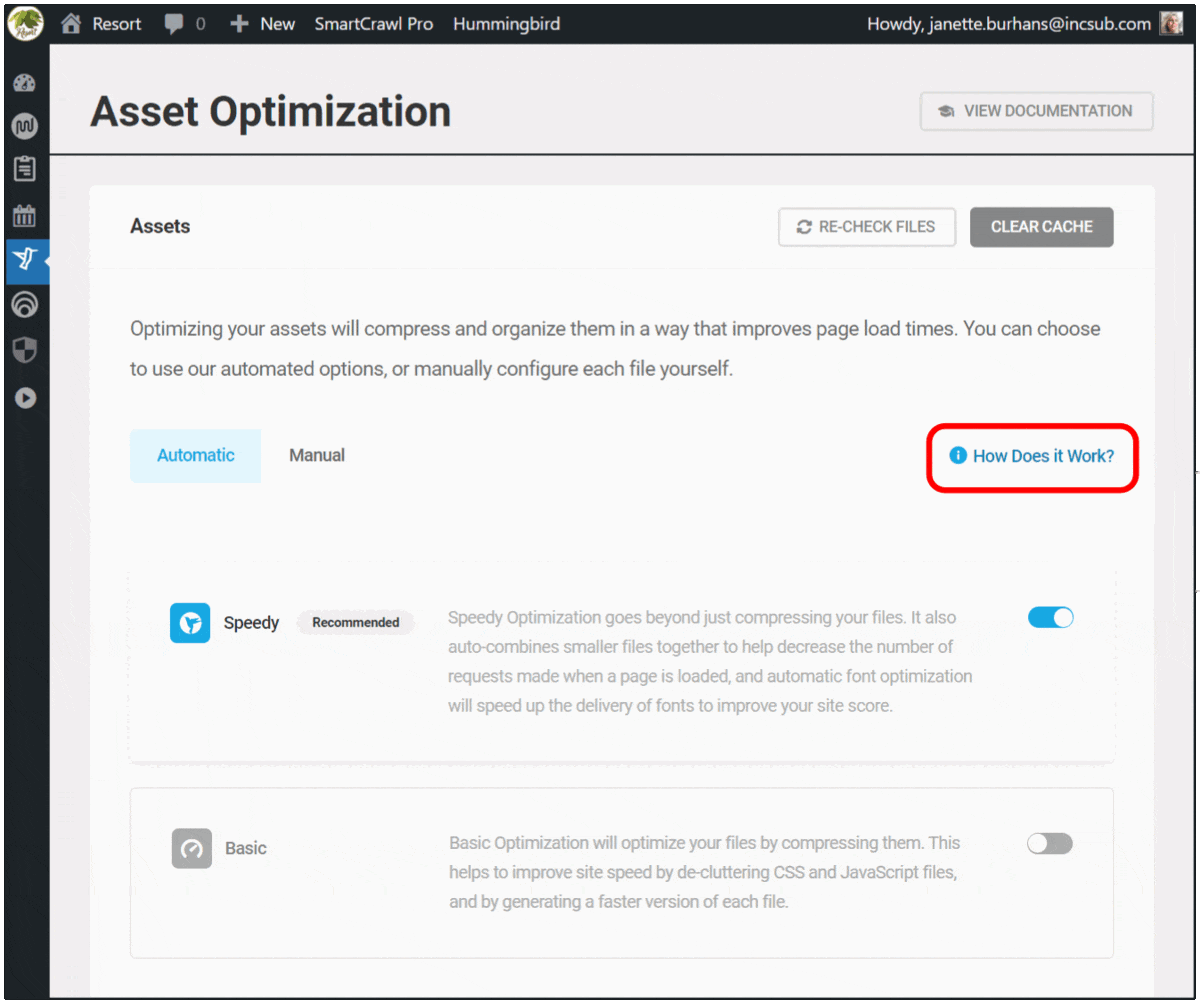
Se você está apenas começando com o Hummingbird, recomendamos selecionar a otimização automática no modo rápido para começar. À medida que você usa e testa seu site e o plug-in, você pode alternar para o modo básico automático ou manual para verificar possíveis melhorias.
E, claro, você sempre pode ver nossa documentação detalhada ou entrar em contato com nossos gurus de suporte ao cliente, disponíveis 24/7/365.
Testando alterações no modo de segurança
Vamos nos concentrar hoje na otimização feita no manual, pois é onde mora o novo modo de segurança.
O modo de segurança do Hummingbird permite que você teste diferentes configurações de otimização de ativos em um ambiente seguro, sem afetar a experiência dos visitantes do seu site.
Você poderá visualizar seu site a partir do front-end e verificar se há erros no console do navegador e, em seguida, publicar suas alterações para entrar no ar assim que tiver tudo certo.
Para ativar esse recurso, vá para Otimização de ativos > Otimização manual de ativos e clique no botão de alternância ao lado de Modo de segurança .
A partir daqui, você também pode clicar no ícone do filtro, que abrirá um painel para encontrar arquivos mais rapidamente. Você pode digitar livremente ou selecionar no menu suspenso.
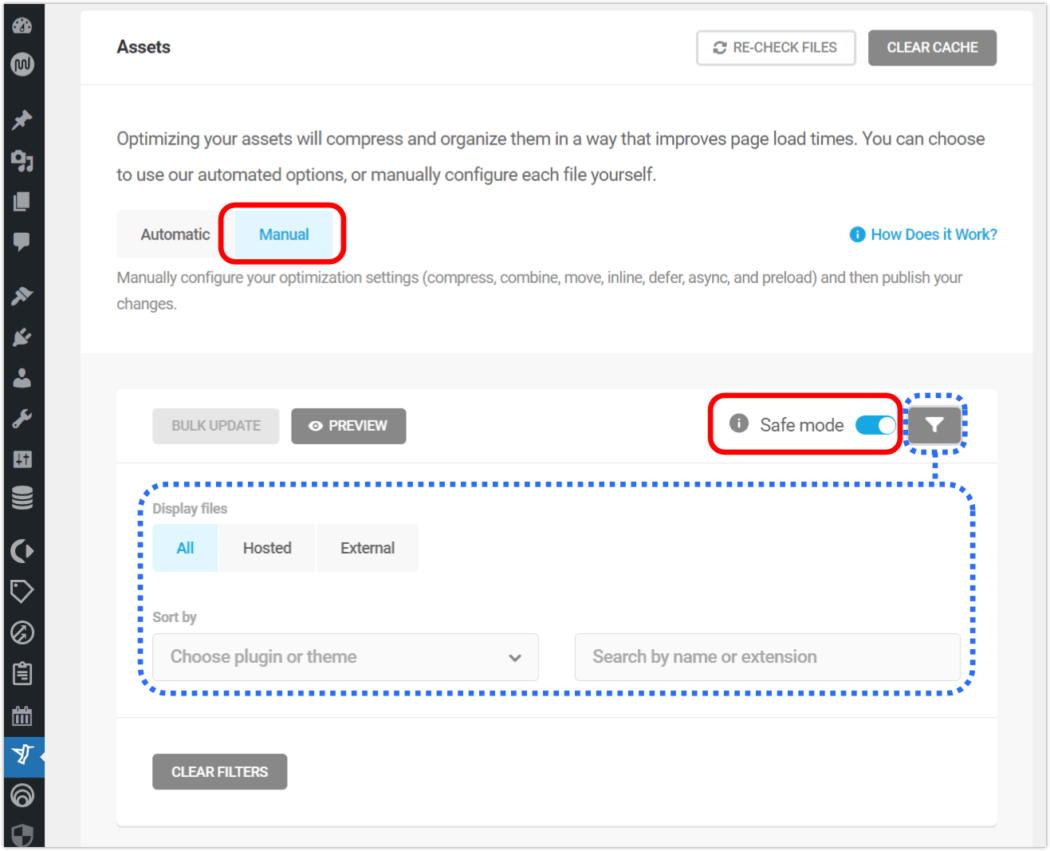
Quando você estiver no modo de segurança, clicar em qualquer caixa de ícone mudará seu estado.
Você verá um contorno sólido ao redor dele, indicando que foi selecionado, e um ícone de informação circular também aparecerá na extremidade esquerda da linha.
Esses visuais são para lembrá-lo de que você está no modo de visualização e permanecerão até que você clique em Publicar , confirmando as alterações feitas.

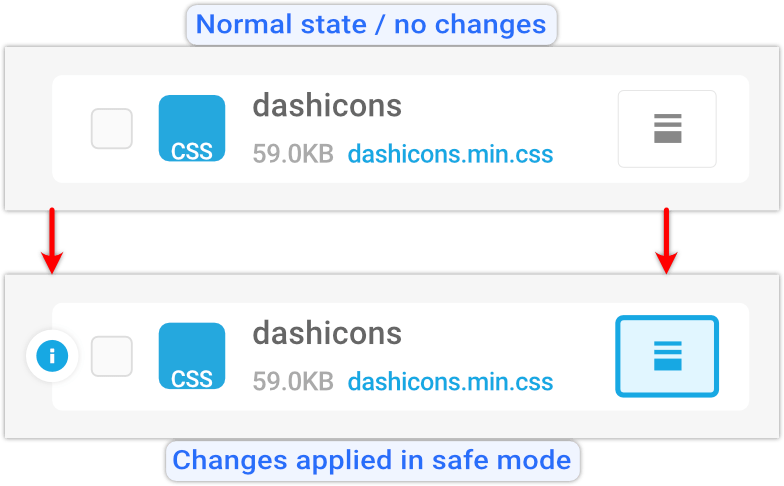
Com o Modo de segurança ativado, você pode começar a ajustar seus arquivos para otimização máxima.
Cada ativo terá um ícone de status que indica seu estado atual e varia de acordo com o ativo ao qual está anexado.
Como exemplo, a opção Compactar pode ter os seguintes estados:
- Ícone cinza – arquivos que já estão compactados
- Ícone branco – indica quais arquivos podem ser compactados
- Ícone azul – Novos recursos selecionados para compactação
- Não pode ser compactado – marca os arquivos que não podem ser compactados
Passe o mouse sobre qualquer ícone para obter uma descrição pop-up de qual ação essa alteração faria.
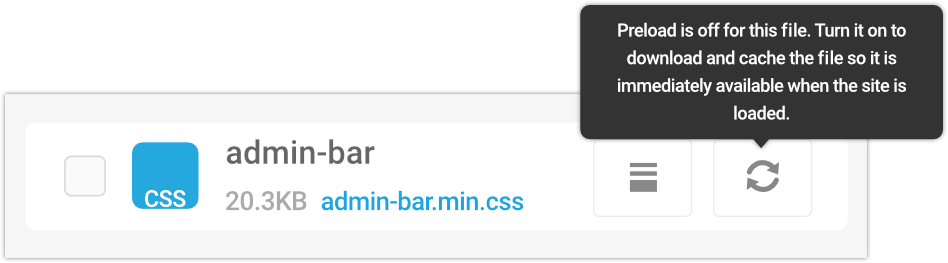
Para ver o efeito de qualquer alteração, clique no botão Visualizar .
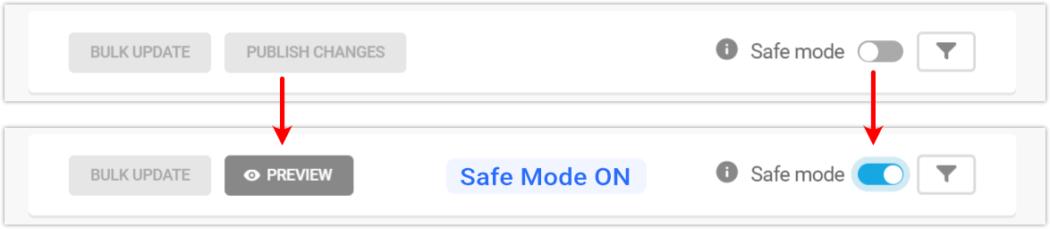
Clicar em Visualizar carregará o front-end do seu site, onde você poderá verificar a otimização de recursos que você configurou, garantindo que não gere erros ou quebre nada em seu site.
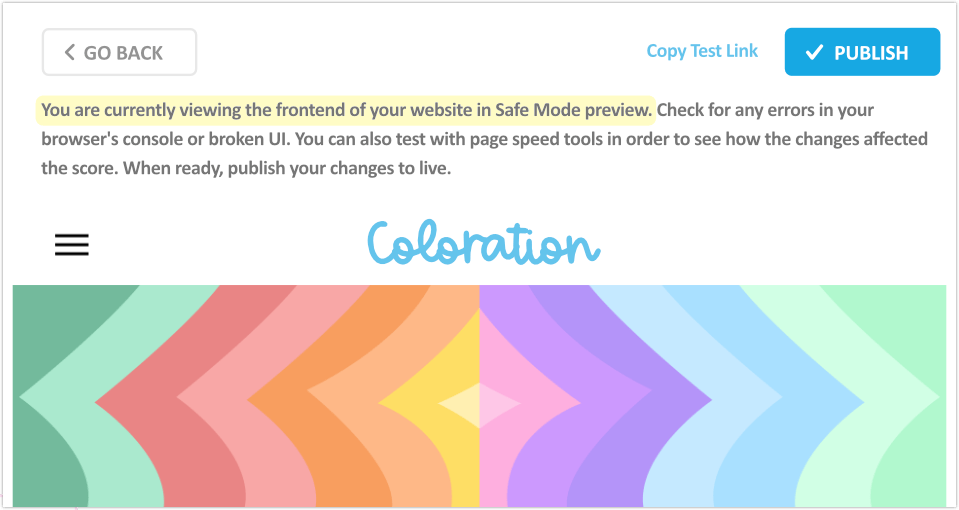
Como você pode ver, a página de visualização tem três botões clicáveis na parte superior: Voltar, Copiar link de teste e Publicar.
Clique em Copiar link de teste se quiser avaliar a otimização de ativos que você fez usando um teste de desempenho de terceiros. Basta colar o texto copiado em sua ferramenta preferida.
Clique no botão Publicar se estiver satisfeito com as alterações feitas e estiver pronto para salvar.
Clique no botão Voltar se você recebeu uma mensagem de erro, uma quebra de site ou não teve melhorias de desempenho observáveis, para que você possa continuar a ajustar seus recursos ainda mais.
Depois de concluir este exercício, desative o modo de segurança, pois deixá-lo ativado pode causar atrasos no carregamento da página em seu site ao vivo.
E lá vai você! Máxima otimização alcançada, que é completamente mutável a qualquer momento.
Qual é o outro novo recurso do Hummingbird 3.4?
Há outro novo recurso na versão mais recente que gostaria de mencionar, pois certamente tornará sua experiência de pesquisa no Hummingbird melhor.
No passado, se você estivesse trabalhando com um arquivo criptografado específico de seus relatórios de teste de desempenho, localizá-lo na guia de otimização manual de ativos por nome de arquivo era um pouco complicado.
Isso porque o Hummingbird gera nomes de arquivos especiais para arquivos otimizados e não havia uma maneira direta de encontrá-los lá. Até agora!
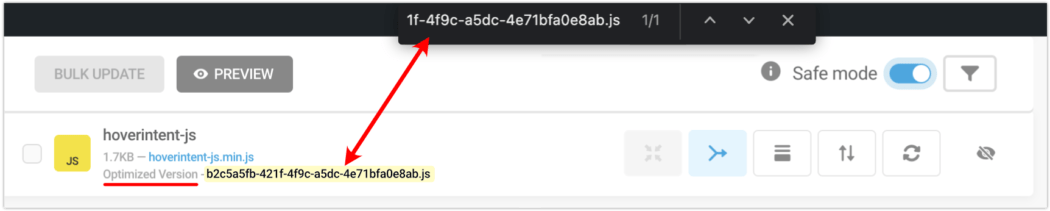
Com esta versão, você pode copiar nomes de arquivos dos relatórios de desempenho e procurá-los diretamente na pesquisa do navegador na guia Manual Asset Optimization.
Isso torna a localização de arquivos otimizados mais fácil e rápida.
Deixe seu site funcionando com ótimo desempenho
O Hummingbird é o melhor conjunto de desempenho para todos os usuários – esteja você procurando soluções simples com um clique ou deseja ajustar o desempenho do seu site até o último arquivo CSS.
Você obterá páginas de carregamento mais rápidas e classificações de pesquisa mais altas e pontuações de PageSpeed com a otimização de velocidade do Hummingbird.
Agora, com o modo de segurança para otimização de ativos, você pode configurar e testar manualmente qualquer arquivo sem se preocupar com uma quebra de site ou interromper a experiência do visitante em seu site.
O Hummingbird é apenas um dos nossos plugins Pro altamente cotados e multifuncionais. Você pode experimentá-los todos - juntamente com a associação ou hospedagem WPMU DEVs - de graça! Tudo vem com nossa garantia de devolução do dinheiro, totalmente apoiada por nosso suporte 5 estrelas sempre disponível.
Ajudaremos você a manter seus sites funcionando e seus clientes satisfeitos.
